Словоеб официальный сайт
Содержание:
- Установка и настройка утилиты
- Основные функции программы Словоеб
- Как правильно пользоваться Словоеб
- Первоначальная настройка программы
- Как правильно пользоваться Словоеб
- Приступаем к настройке Slovoeb’а
- Как правильно пользоваться Словоеб
- Другие возможности
- Обзор других функций программы
- Составляем семантическое ядро сайта с программой СловоЁБ
- Заключение
Установка и настройка утилиты
Скачанный архив нужно обязательно распаковать, запустить файл exe. А еще лучше перетащить значок Ёb на панель задач: для дальнейшего использования. Остальные папки и файлы архива, кроме тескстового ( рекомендую его прочесть), удалять нельзя.
Теперь, запустив утилиту, можно приступать к работе. В открывшемся окне, непосвященному пользователю, прежде всего советую ознакомиться с настройками программы (значок шестеренки в верхней панели); даже простое начальное ознакомление с этой функцией, позволит больше понять принцип работы утилиты.

Для начала достаточно ознакомиться с каждой функцией настроек и ничего не менять в них. Не все поймете, но позже поможет практика.
Приступая к дальнейшей работе, после изучения настроек, вначале прошу обратить на блоки в верхнем левом углу: при наведении курсора на каждую из иконок, открывается текст, позволяющий понять, какую функцию будет выполнять программа, если кликнуть по иконке или строке:
Все, что нужно сделать — прочесть и понять. «Сбор данных» — это главная функция, на которую нужно кликнуть, прежде чем выбрать приступить к операции их сбора по нужной фразе или ключевому слову. «Данные» — в этом блоке предоставляется чистка или редактирование уже введенных данных, даже по ходу проводимых операций:
Все настолько просто, что разобраться в этих блоках можно за одну-две минуты.
Если вы открыли строку «Сбор данных», то дальше можно приступать к работе с основным блоком. Начинающим рекомендую опробовать каждую функцию из основного блока панели программы. Так будет легче понять смысл и назначение из них. Прежде, чем приступить к парсингу, нужно создать проект!

При активации каждого из них поочередно: «Регионы Yаndex. Wordstat», «Левая колонка Yandex. Wordstat» и т.д, программа выдаст необходимую для вас информацию.

Но прежде вам нужно будет подождать, пока она их соберет (пропарсит). Наблюдать ход процесса нужно в нижней части программы, где будет передвигаться специальный ползунок слева направо (статистика). Ожидание должно происходить до тех пор, пока процесс не завершится. Можно посмотреть, так же, «Журнал событий».

Среди центральных основных функций, я хочу выделить функцию «Подсказки»: при выполнении задания по ней, программа, по аналогии с ПС, выдает дополнительные поисковые запросы, среди которых можно найти те низкочастотные фразы, которые будут очень кстати при продвижении по низкочастотным запросам (НЧ).
Верхний правый блок замечателен тем, что с его помощью определяется релевантность страниц выбранного вами сайта по всем ключевым словам, которые предоставила программа в результате парсинга («Фразы»). Подбор релевантных страниц производится в Яндексе и Гугле ( по отдельности в каждом столбце окна программы). Ни в Яндекс Вордстат, ни в Гугл Адвордс (то, о чем я говорил выше) такой функции, разумеется, нет. 
Основные функции программы Словоеб
Словоеб (Slovoeb) – уникальная seo-программа, предназначенная для быстрого подбора и анализа ключевых запросов. Как я уже говорил ранее, это программа совершенно бесплатна. Она включает в себя базовый набор парсинга.
Парсинг – это процесс подбора поисковых ключевых запросов из разных источников (веб-статистика от поисковых систем, анализ сайтов конкурентов, а также сбор данных из веб аналитики и другие). Словоеб применяет для парсинга слов статистику поисковой системы Яндекс – WordStat, а также LiveInternet.
В свое время он задумался над поиском эффективного метода обработки и последующего анализа поисковых запросов. Естественно изначально вся работа в этом направлении велась с целью создания платной небезызвестной программы Key Collector. Однако стоит заметить, что основные функции для эффективного подбора ключевиков отлично представлены в бесплатной программе, о которой и пойдет речь в этой статье.
Как правильно пользоваться Словоеб
Краткое содержание
Если вы не против, то я буду показывать процесс работы опять-таки с помощью скриншотов из КейКоллектора. Конечно же вы не против. И давайте тогда рассмотрим например, как собрать ключевые слова для настройки Яндекс-Директа.
Парсинг базового ключа
Первым делом нам надо распарсить наш базовый ключ. Допустим, мы настраиваем рекламу для доставки пиццы на дом. Нашим базовым ключом в этом случае будет “доставка пицца” или просто “пицца”. Но ввести просто “пицца” – значит обречь себя на долгую ручную чистку списка ключей от всяких “рецептов пиццы в домашних условиях”.
Поэтому давайте возьмем “доставка пицца”. Создайте новый проект, и перед началом работы обязательно укажите регион, в котором вы собираетесь рекламироваться.
Если это вся Россия, то ничего не меняйте.
Теперь мы нажимаем на кнопочку парсинга Вордстат и вводим наш базовый ключ.
Программа начинает работать, а мы можем пока перекурить и оправиться.
Через некоторое время все процессы остановятся – значит парсинг завершен. И мы увидим список ключевых слов, которые нам подобрал Словоеб.
Но при этом он нам показывает только “базовую частотность”. То есть мы видим не точное количество запросов в месяц того или иного ключа, а общее количество запросов основного ключа + хвост.
Например, в списке, выданном Словоебом есть основной ключ “Телефон доставки пиццы”. И значение – 6560 запросов в месяц. Это значит 1000 запросов “телефон доставки пиццы” + еще 1000 запросов “телефон пицца доставка” + еще и еще.
А нам нужны точные значения, иначе мы никогда не сможем прогнозировать – какое количество трафика в месяц мы получим, и сколько мы с этого сможем заработать.
Поэтому переходим ко второй части парсинга – к Директу.
Узнаем точное количество запросов
Для того, чтобы узнать точное количество запросов к каждому ключу, мы нажимаем на синий значок Яндекс-Директа.
Обратите внимание на галочку “Целью запуска является сбор частотностей для колонок Вордстата”. То есть в основном эта функция как раз и используется для того, чтобы узнать точные показатели запросов. Конечно, он вам может показать еще стоимость клика по тому или иному запросу в Директе, но я никогда этим не пользуюсь
Слишком большая нагрузка на программу, и слишком неточные получаются результаты
Конечно, он вам может показать еще стоимость клика по тому или иному запросу в Директе, но я никогда этим не пользуюсь. Слишком большая нагрузка на программу, и слишком неточные получаются результаты.
Если вам нужны данные по точной словоформе, то можно еще поставить галочку в поле “!”. После этого нажимаем “Получить данные” и опять отправляемся пить кофе.
Вот что теперь мы имеем:
Как вы видите, наш такой перспективный ключ “телефон доставки пиццы” запрашивают на самом деле не шесть тысяч раз в месяц, а всего 22 раза в месяц. А мы-то уже губы раскатали.
Теперь, когда у нас есть объективные результаты, мы можем переходить к следующим этапам настройки. Это будет фильтр слов. То есть нам надо удалять те ключевые запросы, которые нам явно не подходят. Делать это можно прямо в интерфейсе Словоеба, или можете сначла выгрузить результаты в эксель и работать там. Давайте рассмотрим второй вариант.
Экспорт результатов
Для того, чтобы выгрузить полученные данные, нажмите на значок “эксель” в левом верхнем углу интерфейса, и укажите, куда надо сохранить файл.
Когда вы откроете файл, то увидите примерно вот такую картину:
Теперь вы можете спокойно удалять ненужные ключевые запросы, оставляя только те, по которым к вам точно придут клиенты. После этого вам еще надо будет создать рекламные объявления для каждого запроса. Об этом мы уже говорим подробнее в статье “Как самому настроить контекстную рекламу”.
Первоначальная настройка программы
Открываем в меню Настройки, заходим во вкладку Yandex.Wordstat и устанавливаем Парсить страниц значение 40.
Чем больше это значение, тем больше ключевых фраз можно получить, но при этом увеличится время парсинга.
В пункте Добавить в таблицу фразы с частотностью от, ставим значение 10.
Такое значение отсечет слова пустышки, которые пользователи редко ищут в поиске.
Дальше открываем вкладку Yandex.Direct и в поле вводим логин и пароль от аккаунта Яндекса.
Желательно зарегистрировать новый аккаунт. Заполнять поле нужно следующим образом – сначала вводим логин, затем двоеточие и без пробела пароль, то есть – логин:пароль.
Оставшиеся настройки оставляем как есть и жмем Сохранить изменения.
Как правильно пользоваться Словоеб
Если вы не против, то я буду показывать процесс работы опять-таки с помощью скриншотов из КейКоллектора. Конечно же вы не против. И давайте тогда рассмотрим например, как собрать ключевые слова для настройки Яндекс-Директа.
Парсинг базового ключа
Первым делом нам надо распарсить наш базовый ключ. Допустим, мы настраиваем рекламу для доставки пиццы на дом. Нашим базовым ключом в этом случае будет «доставка пицца» или просто «пицца». Но ввести просто «пицца» — значит обречь себя на долгую ручную чистку списка ключей от всяких «рецептов пиццы в домашних условиях».
Поэтому давайте возьмем «доставка пицца». Создайте новый проект, и перед началом работы обязательно укажите регион, в котором вы собираетесь рекламироваться.
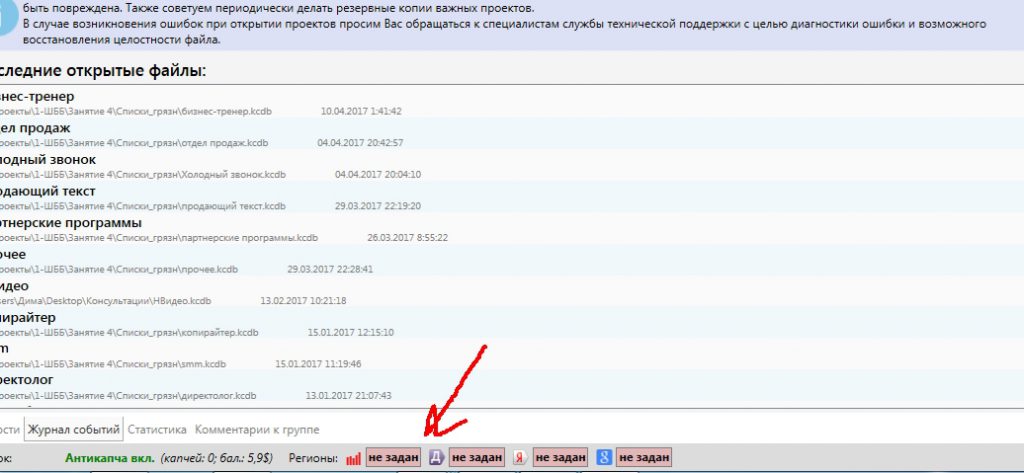
Если это вся Россия, то ничего не меняйте.
Теперь мы нажимаем на кнопочку парсинга Вордстат и вводим наш базовый ключ.
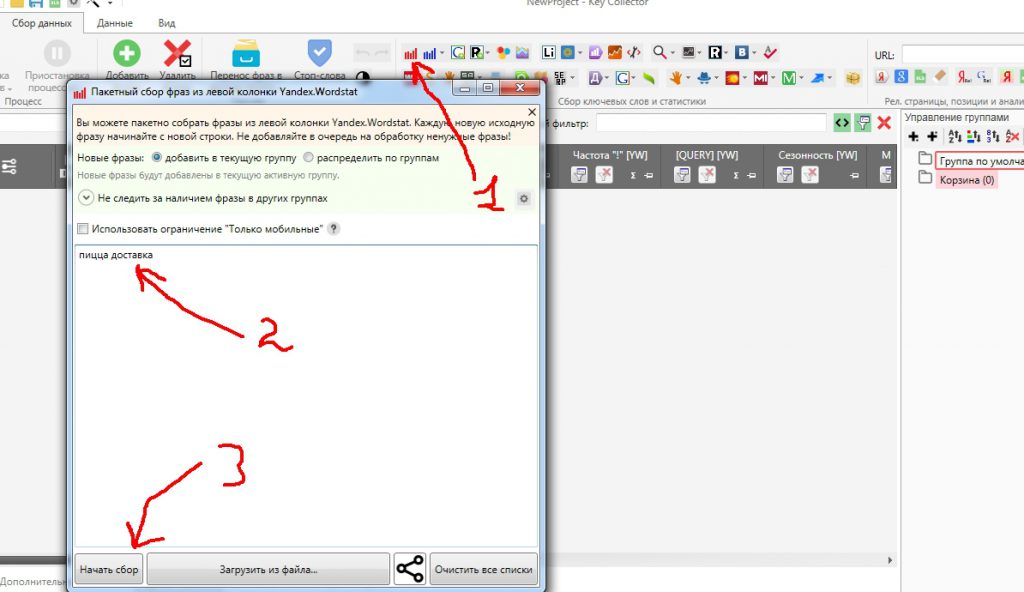
Программа начинает работать, а мы можем пока перекурить и оправиться.
Через некоторое время все процессы остановятся — значит парсинг завершен. И мы увидим список ключевых слов, которые нам подобрал Словоеб.
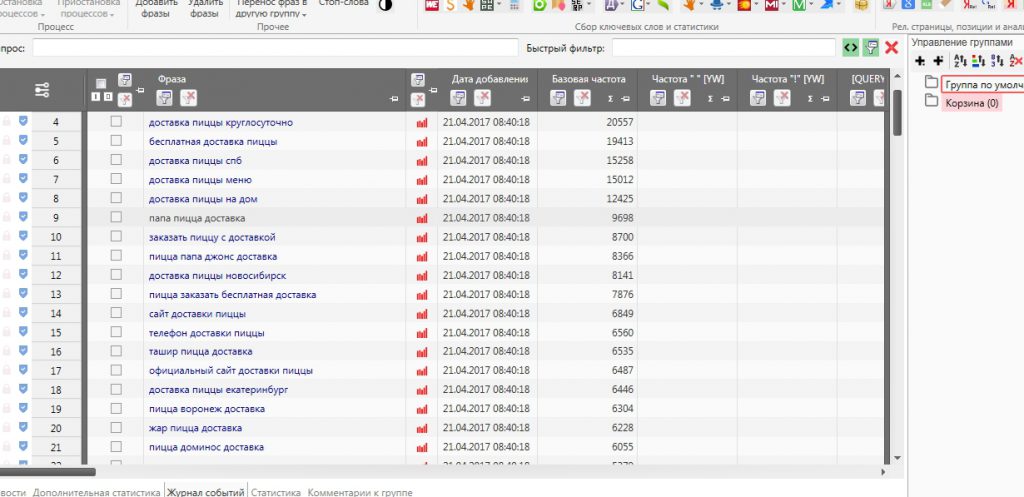
Но при этом он нам показывает только «базовую частотность». То есть мы видим не точное количество запросов в месяц того или иного ключа, а общее количество запросов основного ключа + хвост.
Например, в списке, выданном Словоебом есть основной ключ «Телефон доставки пиццы». И значение — 6560 запросов в месяц. Это значит 1000 запросов «телефон доставки пиццы» + еще 1000 запросов «телефон пицца доставка» + еще и еще.
А нам нужны точные значения, иначе мы никогда не сможем прогнозировать — какое количество трафика в месяц мы получим, и сколько мы с этого сможем заработать.
Поэтому переходим ко второй части парсинга — к Директу.
Узнаем точное количество запросов
Для того, чтобы узнать точное количество запросов к каждому ключу, мы нажимаем на синий значок Яндекс-Директа.
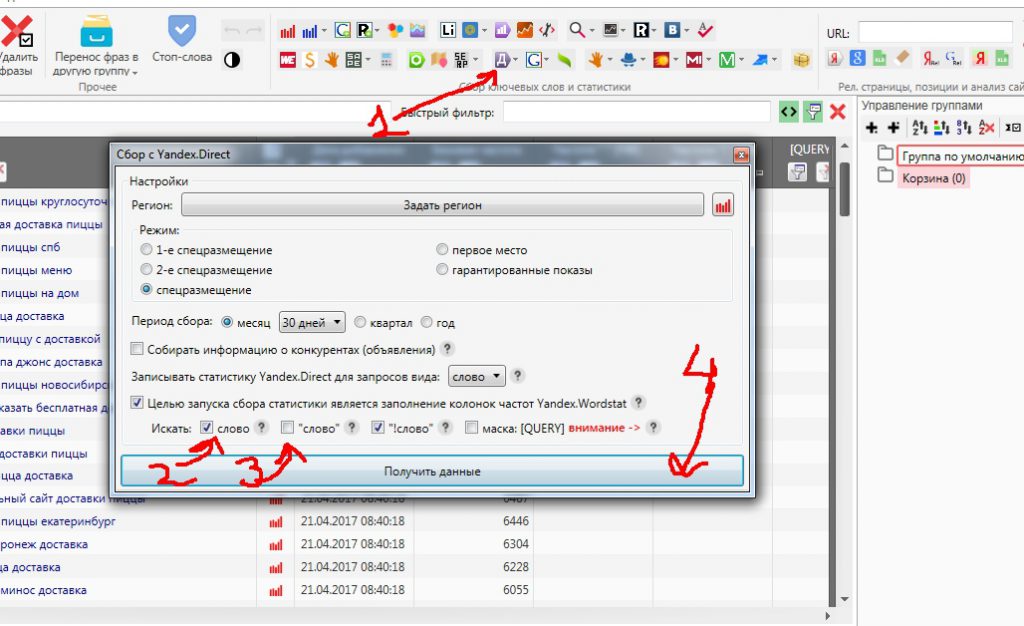
Обратите внимание на галочку «Целью запуска является сбор частотностей для колонок Вордстата». То есть в основном эта функция как раз и используется для того, чтобы узнать точные показатели запросов
Конечно, он вам может показать еще стоимость клика по тому или иному запросу в Директе, но я никогда этим не пользуюсь. Слишком большая нагрузка на программу, и слишком неточные получаются результаты.
Если вам нужны данные по точной словоформе, то можно еще поставить галочку в поле «!». После этого нажимаем «Получить данные» и опять отправляемся пить кофе.
Вот что теперь мы имеем:
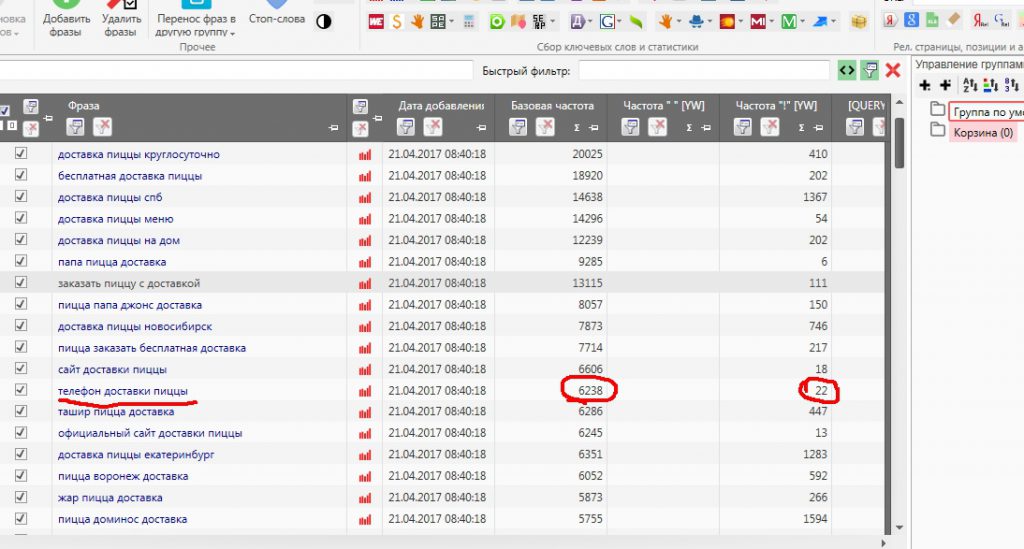
Как вы видите, наш такой перспективный ключ «телефон доставки пиццы» запрашивают на самом деле не шесть тысяч раз в месяц, а всего 22 раза в месяц. А мы-то уже губы раскатали.
Теперь, когда у нас есть объективные результаты, мы можем переходить к следующим этапам настройки. Это будет фильтр слов. То есть нам надо удалять те ключевые запросы, которые нам явно не подходят. Делать это можно прямо в интерфейсе Словоеба, или можете сначла выгрузить результаты в эксель и работать там. Давайте рассмотрим второй вариант.
Экспорт результатов
Для того, чтобы выгрузить полученные данные, нажмите на значок «эксель» в левом верхнем углу интерфейса, и укажите, куда надо сохранить файл.
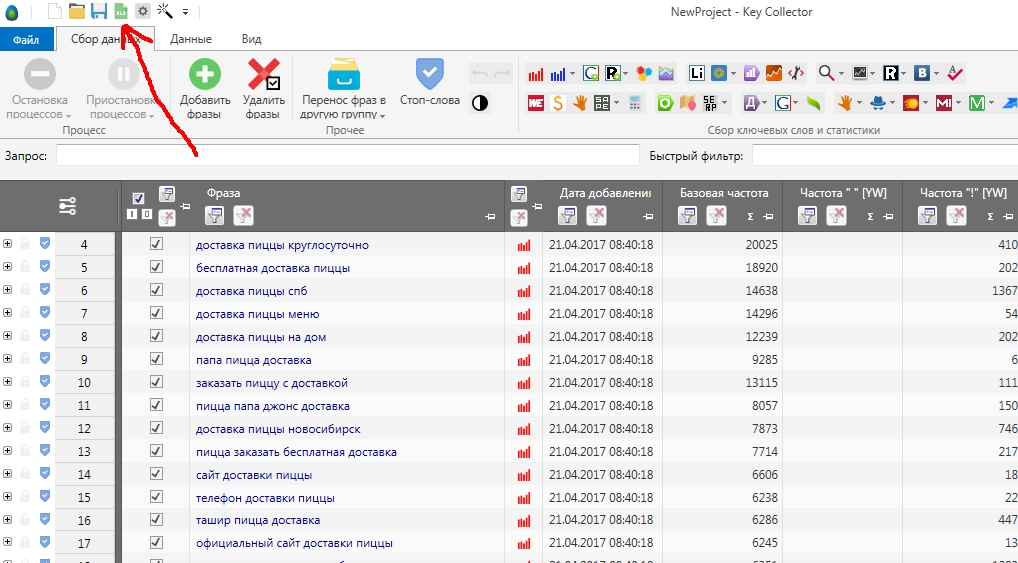
Когда вы откроете файл, то увидите примерно вот такую картину:
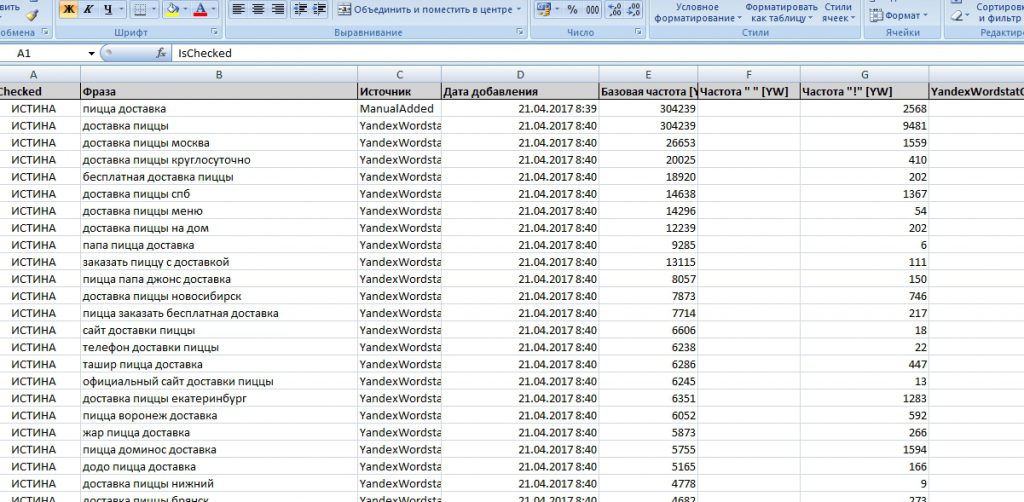
Теперь вы можете спокойно удалять ненужные ключевые запросы, оставляя только те, по которым к вам точно придут клиенты. После этого вам еще надо будет создать рекламные объявления для каждого запроса. Об этом мы уже говорим подробнее в статье «Как самому настроить контекстную рекламу».
Приступаем к настройке Slovoeb’а
Скачивание его можно произвести с официального сайта (http://seom.info/new/SlovoEB).
Установка не требуется — распаковывается в любое место архив и запускается исполняющим файлом Slovoeb.exe.
Перед настройкой нужно запомнить каталог, где будут эти настройки храниться и ознакомиться с правилами подбора ключевых слов — так как, само собой, это очень важно для подобной программы. Итак, после запуска видим окно:. Итак, после запуска видим окно:
Итак, после запуска видим окно:
Перед началом работы создайте несколько аккаунтов на Яндексе
Также перед настройкой рекомендовано создание хотя бы пяти-шести аккаунтов на Яндексе, так как будет нужна обязательная авторизация (Спецсимволы в паролях не допускайте).
Во время работы программы осуществляется мощное количество запросов к поисковой системе от ваших аккаунтов. В ответ на это можно нарваться на уведомление о том, что аккаунт вычеркнут из списка. Поэтому не используйте реальные свои адреса (явки):
Чтобы избежать блокировки рабочих аккаунтов, используйте специально созданные несколько клонов
ВАЖНО. Все ошибки программы удобно отслеживать в журнале событий. При появлении ошибки в Словоёбе «нет поля запроса» — просмотрите внимательно журнал.
При появлении ошибки в Словоёбе «нет поля запроса» — просмотрите внимательно журнал.
Входим в настройки.
Вкладка Yandex.Direct
На вкладке Yandex.Direct осуществляется ввод значений логина и пароля через двоеточие (ознакомившись с предупреждением на вкладке).
ВАЖНО. Каждый последующий логин/пароль пишется с новой строки!
Парсинг.Общие
Значения, указанные на картинке, меняются с выходом обновлений (имеются в виду значения по умолчанию). Кроме того, эти параметры нужно сообразовывать «под себя». Но при отсутствии опыта оптимальными будут предложенные самой программой.
Пояснение параметров видно из другого рисунка:
Пояснения к параметрам программы
Яндекс.Вордстат
В этой вкладке:
- Значение глубины выставляется ноль. Значение «единица» приведёт к возникновению перегрузки системы и долгому ожиданию. При установлении значения 2 — после основного парсинга программа приступит к глубинному анализу по каждому из ключевых слов. Это приведёт к блокировке IP-адреса;
- Максимальное количество парсируемых страниц;
- Прорабатываются страницы от тысячи показов в месяц до ста (на убывание);
- Вводится логин/пароль через двоеточие;
- Сохранить изменения.
Подсказка для вкладки «поисковая выдача» представлена на картинке:
Пример заполненных значений
Настройка Антикапчи
Важный момент — распознавание капчи. Для того чтобы от неё избавиться нужно воспользоваться дополнительным сервисом. Утилита поддерживает такие:
- Antigate;
- SocialLink;
- CaptchaBot;
- ruCaptcha;
- RIPCaptcha.
Первый представляется более классическим, платным (однако недорогим). CaptchaBot — более современен.
Отыскать их можно по ссылкам: antigate.com и anti-captcha.com.
Вход в отладку антикапчи совершается щелчком по вкладке левой части окна настроек.
Ключ антикапчи, полученный в её настройках, нужно ввести в поле «Antigate Key»:
Введите полученный код
Другие вкладки:
«Сеть» и «Подсказки» оставляем нетронутыми, интерфейс настраивается исходя из собственных предпочтений.
Как правильно пользоваться Словоеб
Если вы не против, то я буду показывать процесс работы опять-таки с помощью скриншотов из КейКоллектора. Конечно же вы не против. И давайте тогда рассмотрим например, как собрать ключевые слова для настройки Яндекс-Директа.
Парсинг базового ключа
Первым делом нам надо распарсить наш базовый ключ. Допустим, мы настраиваем рекламу для доставки пиццы на дом. Нашим базовым ключом в этом случае будет “доставка пицца” или просто “пицца”. Но ввести просто “пицца” – значит обречь себя на долгую ручную чистку списка ключей от всяких “рецептов пиццы в домашних условиях”.
Поэтому давайте возьмем “доставка пицца”. Создайте новый проект, и перед началом работы обязательно укажите регион, в котором вы собираетесь рекламироваться.
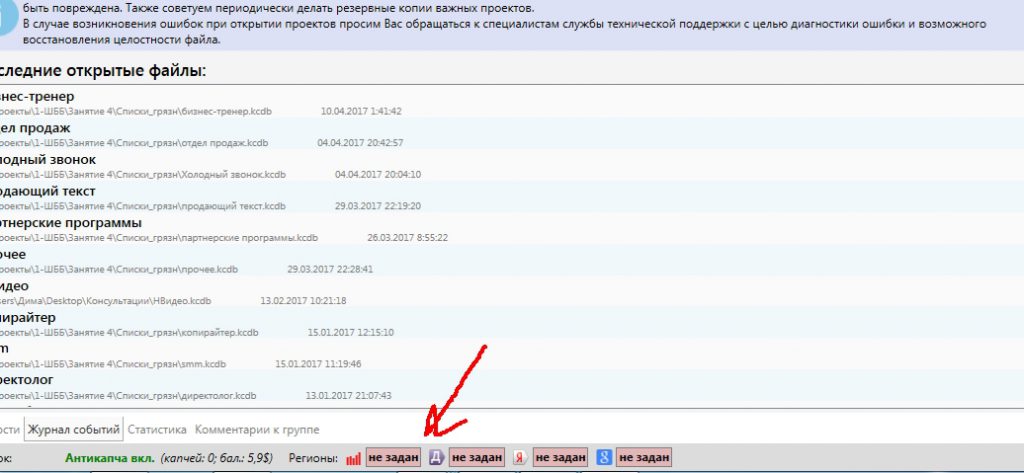
Если это вся Россия, то ничего не меняйте.
Теперь мы нажимаем на кнопочку парсинга Вордстат и вводим наш базовый ключ.
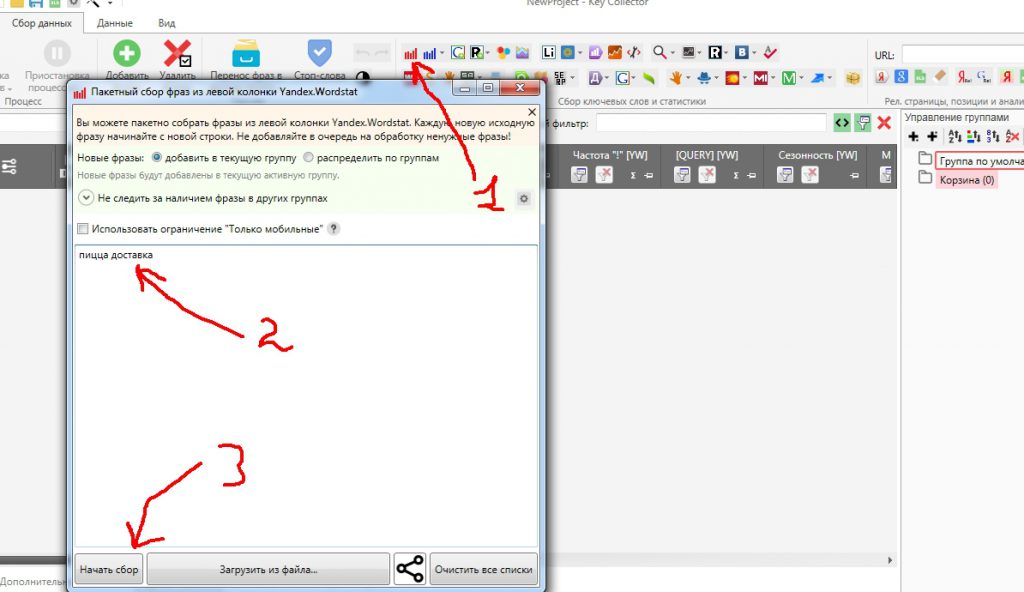
Программа начинает работать, а мы можем пока перекурить и оправиться.
Через некоторое время все процессы остановятся – значит парсинг завершен. И мы увидим список ключевых слов, которые нам подобрал Словоеб.
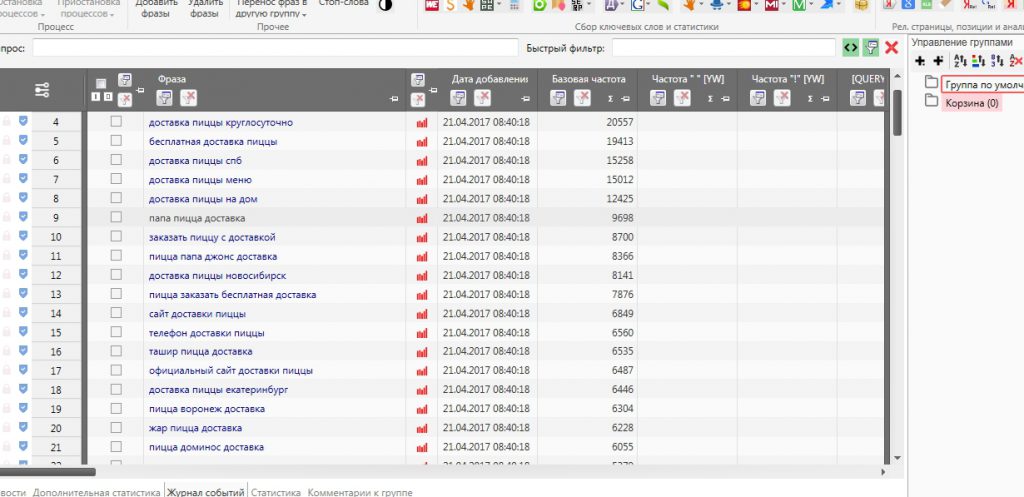
Но при этом он нам показывает только “базовую частотность”. То есть мы видим не точное количество запросов в месяц того или иного ключа, а общее количество запросов основного ключа + хвост.
Например, в списке, выданном Словоебом есть основной ключ “Телефон доставки пиццы”. И значение – 6560 запросов в месяц. Это значит 1000 запросов “телефон доставки пиццы” + еще 1000 запросов “телефон пицца доставка” + еще и еще.
А нам нужны точные значения, иначе мы никогда не сможем прогнозировать – какое количество трафика в месяц мы получим, и сколько мы с этого сможем заработать.
Поэтому переходим ко второй части парсинга – к Директу.
Узнаем точное количество запросов
Для того, чтобы узнать точное количество запросов к каждому ключу, мы нажимаем на синий значок Яндекс-Директа.
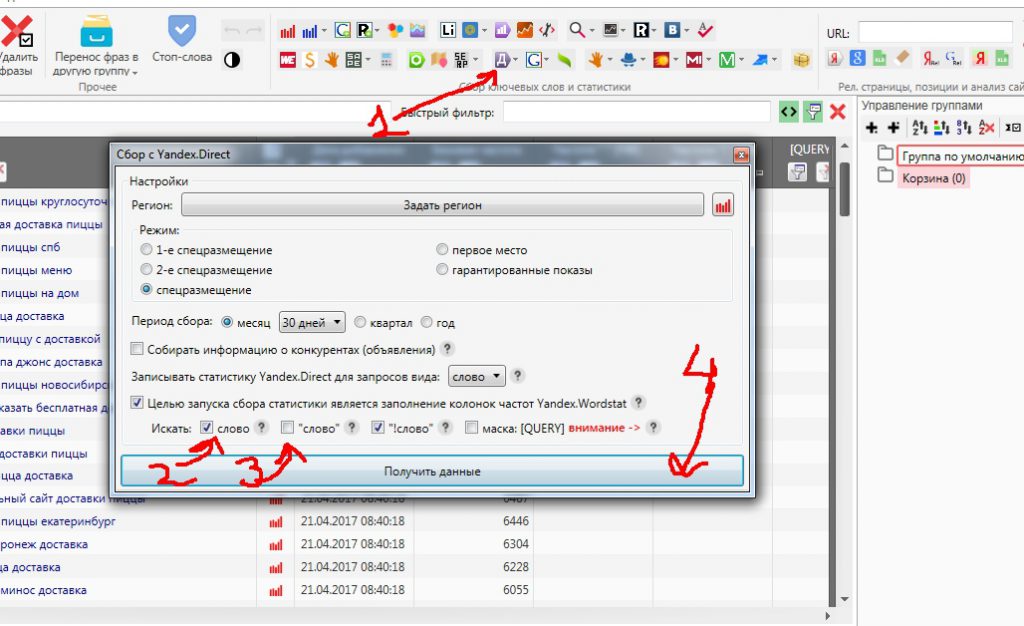
Обратите внимание на галочку “Целью запуска является сбор частотностей для колонок Вордстата”. То есть в основном эта функция как раз и используется для того, чтобы узнать точные показатели запросов
Конечно, он вам может показать еще стоимость клика по тому или иному запросу в Директе, но я никогда этим не пользуюсь. Слишком большая нагрузка на программу, и слишком неточные получаются результаты.
Если вам нужны данные по точной словоформе, то можно еще поставить галочку в поле “!”. После этого нажимаем “Получить данные” и опять отправляемся пить кофе.
Вот что теперь мы имеем:
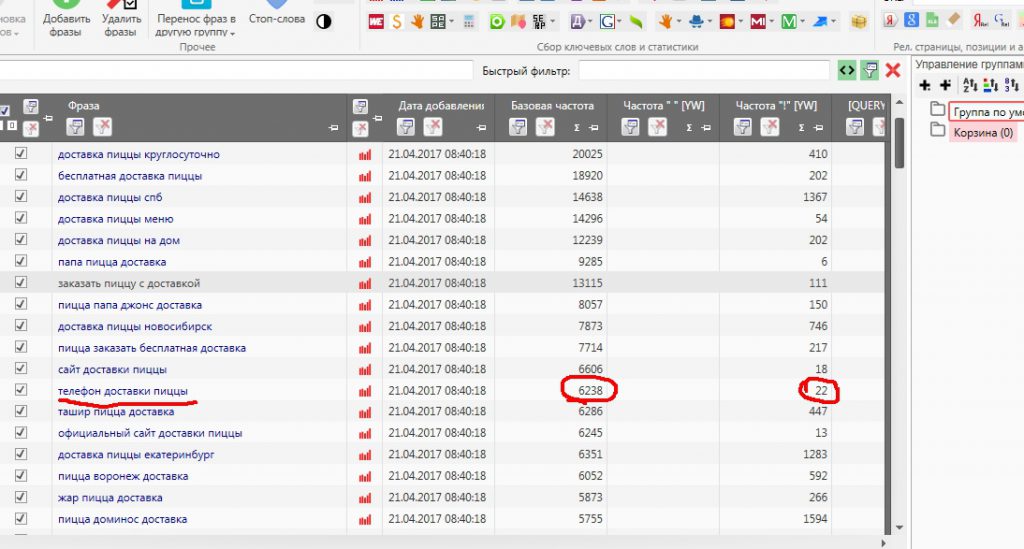
Как вы видите, наш такой перспективный ключ “телефон доставки пиццы” запрашивают на самом деле не шесть тысяч раз в месяц, а всего 22 раза в месяц. А мы-то уже губы раскатали.
Теперь, когда у нас есть объективные результаты, мы можем переходить к следующим этапам настройки. Это будет фильтр слов. То есть нам надо удалять те ключевые запросы, которые нам явно не подходят. Делать это можно прямо в интерфейсе Словоеба, или можете сначла выгрузить результаты в эксель и работать там. Давайте рассмотрим второй вариант.
Экспорт результатов
Для того, чтобы выгрузить полученные данные, нажмите на значок “эксель” в левом верхнем углу интерфейса, и укажите, куда надо сохранить файл.
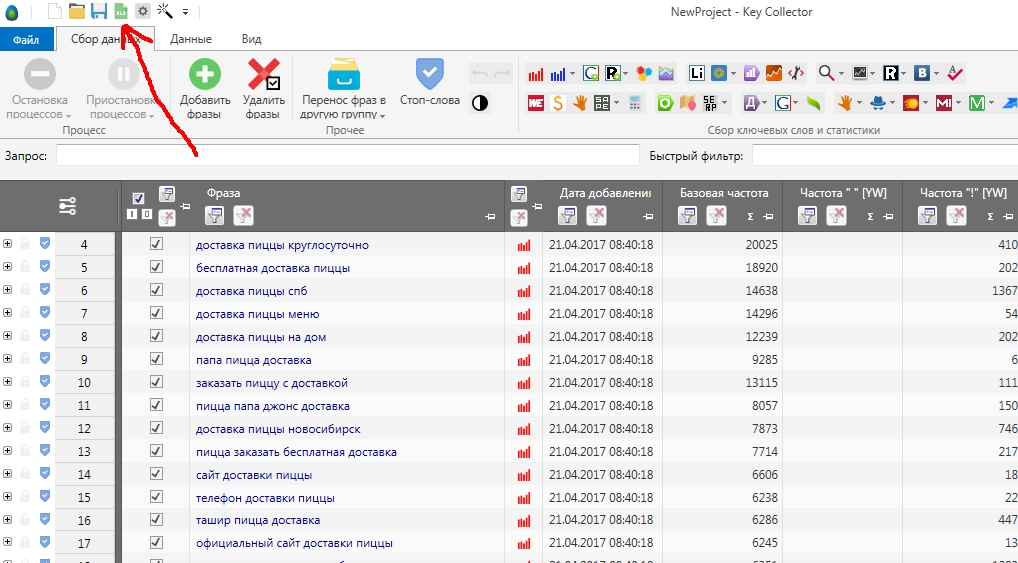
Когда вы откроете файл, то увидите примерно вот такую картину:
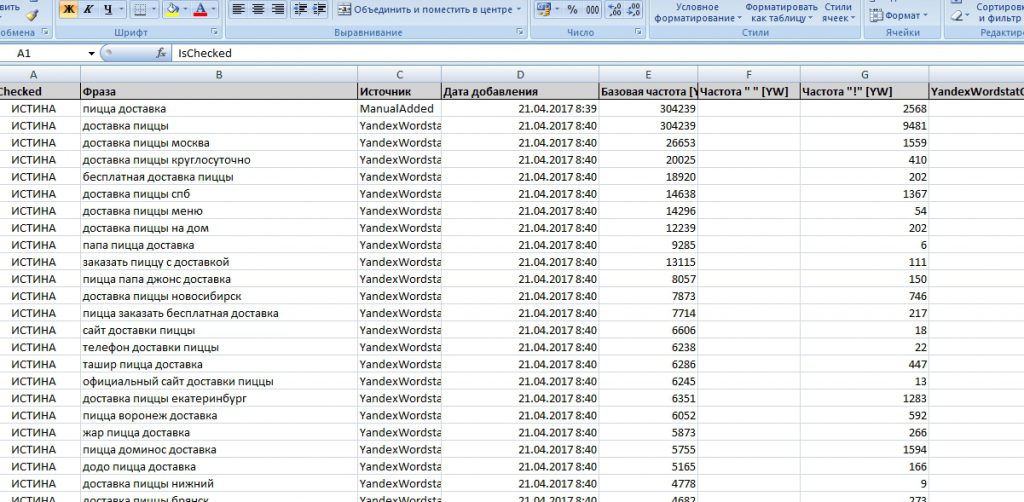
Теперь вы можете спокойно удалять ненужные ключевые запросы, оставляя только те, по которым к вам точно придут клиенты. После этого вам еще надо будет создать рекламные объявления для каждого запроса. Об этом мы уже говорим подробнее в статье “Как самому настроить контекстную рекламу”.
Другие возможности
У Словоеба есть возможность задавать регион поиска, домен поисковой системы (Google.ru, google.com):
Также в программе можно проверять позиции вашего сайта по ключевым фразам и определять релевантные страницы.
Словоеб в колонках отображает и другую полезную информацию, которую стоит учитывать. Например, количество главных страниц сайтов в ТОП-10 по запросу или количество в ТОП-10 страниц, которые содержат ключевую фразу (проверяется в Яндекс и в Google).
Видно, что по запросу «Продвижение сайтов» в ТОП-10 Яндекса находится 10 сайтов с прямым вхождением в заголовке страницы, а в Google таких только 8. Зато количество главных страниц одинаково – по семь.
В целом, возможностей Словоеба вполне хватит большинству оптимизаторов. У платных программ функционал шире, но он нужен далеко не всем. Но даже не слишком богатый функционал Словоеба дает очень много пищи для размышлений и облегчает поисковое продвижение сайта. Эта программа относится к тем, которые однозначно можно рекомендовать использовать при составлении семантического ядра.
Обзор других функций программы
Помимо парсинга Вордстата, у Словоеба есть и другие функции.
Парсинг подсказок в Словоебе
Для начала нужно проверить настройки подсказок и задать их под себя. Находятся они в разделе «Парсинг» во вкладке «Подсказки».
Настройки:
- Глубину парсинга лучше оставить 0 – при большем значении найденные подсказки будут парситься по второму кругу. Соберется много мусора.
- Чекбокс в пункте «Собирать только ТОП подсказок без перебора пробела после фразы» лучше оставить пустым. И выбрать все возможные символы для перебора, как на скриншоте ниже. Так, к заданной фразе соберуться все возможные подсказки.
- Если отметить «Выполнять подстановку выбранных групп перед заданной фразой», процесс затянется, а в итоге получится много мусора. Поэтому пользуйтесь функцией только тогда, когда без нее не обойтись.
- Остальные настройки можно оставить как есть, если не требуются подсказки из региональной выдачи.
Чтобы спарсить подсказки в программе, нажмите на соответствующий значок в панели инструментов и добавьте в открывшееся окно маркеры для парсинга.
Выберите, из каких поисковых систем нужны подсказки. Поставьте галочку, чтобы не добавлялись фразы, которые уже есть в других группах.
Теперь можно приступать к сбору подсказок.
Похожие фразы из Вордстата
В большинстве случаев нет смысла использовать эту функцию – для семантического ядра она может дать только мусор.
Но инструмент будет полезен, если нужны идеи первоначальных фраз для маркеров, которые в дальнейшем будут парситься.
Сезонность
Программа может проверить, является ли запрос сезонным. Словоеб анализирует историю запросов в Вордстате и выдает значение: да или нет.
Корректность словоформы
Функция проверяет, является ли словоформа корректной на основании поисковой выдачи.
Она пригодится, если в Словоеб добавлены ключевые слова из разных баз или выгрузки по конкурентам. С ее помощью можно избавиться от неправильных словоформ автоматически.
Опция для оценки конкурентности фразы в поисковых системах Яндекса и Гугла.
Позиции в Словоебе
Словоеб умеет определять, насколько страницы сайта релевантны запросам. За основу берутся данные поисковых систем Яндекса и Гугла. А также позиции сайта по этим ключам. Для проверки добавьте УРЛ сайта в строку меню.
Составляем семантическое ядро сайта с программой СловоЁБ
Сначала немного о самой программе СловоЁБ:
Это программа, предназначена для раскрутки и сео продвижения сайта. С ее помощью можно легко составить необходимый список ключевых слов, которые составят семантическое ядро сайта. Программа СловоЁБ абсолютно бесплатен и он предоставляет для Вас необходимый минимум, который нужен для работы с данными.
Программа СловоЁБ работает в системе Яндекс Wordstat. И поэтому для работы со СловоЁБ необходимо иметь аккаунт в Яндекс. Вся информация, спарсенная программой, автоматически сохраняется в созданном проекте и автоматически там сохраняется.
СловоЁБ предлагает своим пользователям ряд следующих функциональных возможностей:
– Работа в системе Яндекс Wordstat;
– Определение релевантных страниц сайта;
– Сбор базовой, уточняющей и морфологической частностей (Wordstat);
– Пакетный сбор данных из Яндекс Wordstat;
– Определение сезонности поисковых запросов из Wordstat;
– Сбор поисковых подсказок для сайта;
– Сбор информации о конкурентных запросах сайта в выдаче Яндекса и Google;
– Экспорт спарсенных данных в Excel.
И еще, кое-что …
Теперь давайте начнем работать с самой программой СловоЁБ.
Настраиваем программу СловоЁБ
Сначала нужно скачать саму программу. Это Вы сможете сделать прямо сейчас и совершенно бесплатно вот здесь:
Затем в скачанный архив нужно разархивировать и запустить файл Slovoeb, который запустит программу.
В открывшемся окошке программы вам нужно будет “Создать новый проект”
 Создать новый проект
Создать новый проект
Затем вам нужно войти в свой аккаунт в Яндекс, а если его нет, то завести его. Один совет! Работайте в программе не в своем основном аккаунте, а заведите лучше новый.
Теперь откройте вкладку “Настройки” и выберите здесь “Парсинг — Yandex.Direct”. Здесь введите свой логин и пароль в Яндекс.
Настройки
Есть еще важный момент: в настройках во вкладке “Yandex.Wordstat” нужно изменить параметр “Задержка между запросами” как на скриншоте.
 Задержка между запросами
Задержка между запросами
Остальные настройки можно настраивать под себя как вам будет угодно в зависимости от потребностей вашего проекта.
Узнаем как работать с программой СловоЁБ
Теперь давайте будем учиться работать в прогамме СловоЁБ и составим свое первое семантическое ядро сайта. Для этого в программе функции как и в Яндекс.Wordstat. Это сбор в левой колонке, в правой колонке Wordstat (“что еще искали…”), сбор частотностей. Но сейчас вы сможете собрать все нужные пакет ключевые слова нажав на одну кнопку. Но сначала необходимо составить список из нескольких самых значимых ключевых фраз, которые описывают страницу вашего сайта.
Жмем красную кнопку “Пакетный сбор фраз” в левой колонке Yandex.Wordstat и вписываем туда подобранные вами ключевые слова. Затем нажимаем кнопку «Начать сбор» и программа СловоЁБ приступит к сбору ключевиков в автоматическом режиме. Вообщем делайте как на скриншоте:
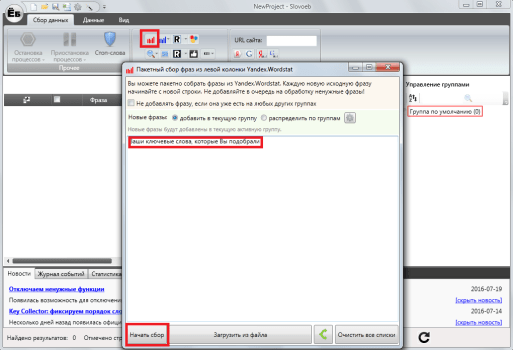 Пакетный сбор фраз
Пакетный сбор фраз
После того, как сбор ключевых слов завешен,Вы можете приступить к сбору частотностей, вида «!» (для более точного вхождения ключевика) или «» (для вхождения по всем его словоформам).
Отсеять лишние фразы можно перед тем, как Вы сделаете сбор частотностей, а можно и после
Это не столь важно. Чтобы упростить отбор ключевых слов и фраз, воспользуйтесь фильтром “Стоп-слова“
Например, у Вас лишними будут запросы содержащие слово “ошибка“. Внесите его в фильтр и нажмите “Отметить фразы в таблице“. И эти фразы будут отмечены галочкой в таблице для сбора. Затем их просто удалите.
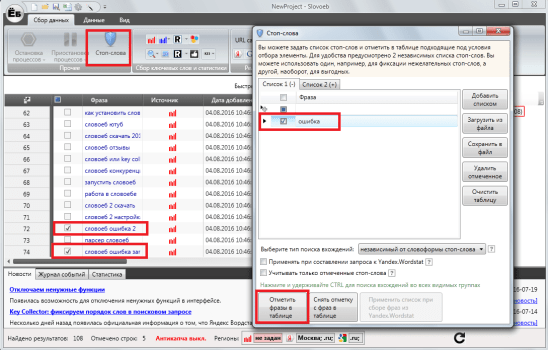 Стоп-слова
Стоп-слова
После того, как Вы убрали все лишнее можно скачать все собранные ключевые слова и фразы в Excel файл нажав на “Экспортировать данные“.
Какие дополнительные функции программы СловоЁБ?
Помимо основных функций по сбору семантического ядра сайта, есть еще дополнительные: сбор данных сезонности, вычисление KEI, анализ релевантных страниц, сбор позиций сайта в ПС.
Сезонность – указывает на зависимость количества запросов от времени года, месяца.
Показатель KEI – может указывает, по каким запросам из всего вашего списка ключевых слов и фраз лучше всего нужно продвигать ваш сайт. Значение KEI покажет вам, какие ключевые слова наиболее удачны для продвижения и по каким из них траффик будет выше, а конкуренция наоборот низкая.
Анализ релевантных страниц – поможет вам определить какие страницы наиболее подходят для заданного вами ключевого слова.
Сбор позиций в ПС укажет вам позицию сайта по определенному запросу.
Геозависимость – показывает частотность и другие значения по данному региону, который у Вас задан.
Если вам понравился материал пожалуйста сделайте следующее…
- Поставьте «лайк».
- Сделайте ретвит.
- И конечно же, оставьте свой комментарий ниже
Спасибо за внимание!
Всегда ваш Валерий Бородин
Заключение
С помощью программы Словоеб вы можете собрать тысячи ключевых слов буквально за 10 – 15 минут. Вручную вы бы потратили на это несколько дней, а может быть и недель.
Надеюсь, что эта статья поможет вам быстро совладать с этим парсером, и вы начнете сразу начнете делать профессиональные рекламные кампании самостоятельно.
Сохраняйте статью в закладки, чтобы не потерять, и делитесь с друзьями. Мне это будет приятно. Не забудьте скачать мою книгу «Автостопом к миллиону». Там я показываю вам самый быстрый путь с нуля до первого миллиона в интернете (выжимка из личного опыта за 10 лет = )
До скорого!
Ваш Дмитрий Новосёлов




